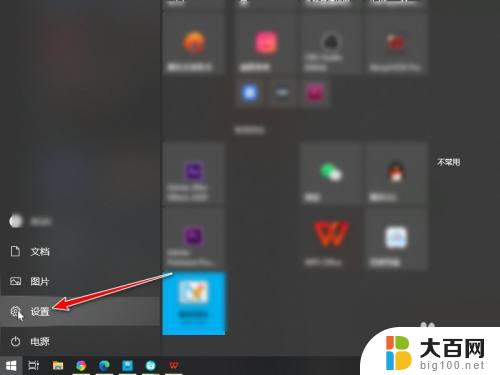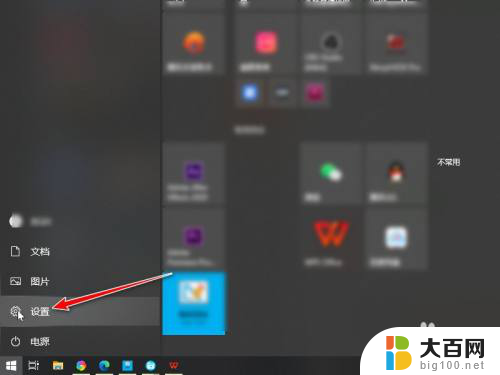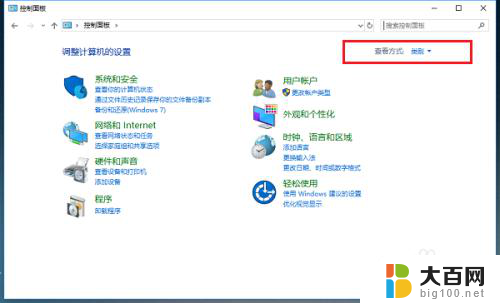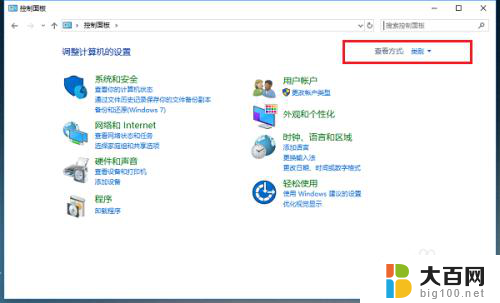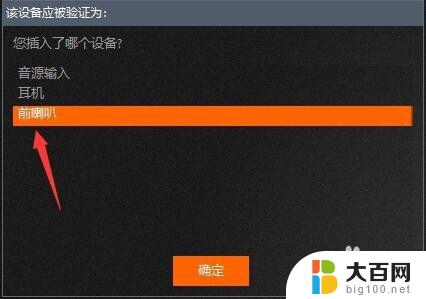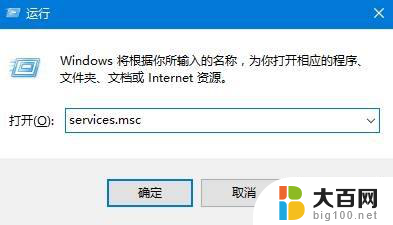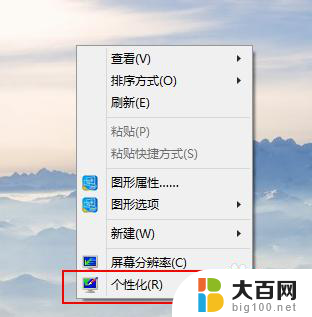电脑怎么让两个耳机都有声音 Win10如何同时输出两个音频设备
更新时间:2024-01-24 15:44:28作者:yang
如今电脑已经成为我们日常生活中不可或缺的一部分,在使用电脑的过程中,我们有时会遇到一些问题,比如如何让两个耳机同时播放声音。尤其是在Win10操作系统下,很多人对于如何同时输出两个音频设备感到困惑。在本文中我们将探讨这个问题,并向大家介绍一些简单而有效的方法,帮助您实现电脑同时输出两个音频设备的愿望。无论是与朋友共享音乐还是进行多人语音通话,这些技巧都将为您带来更加便利和愉悦的电脑使用体验。
步骤如下:
1.点击开始按钮,进入设置。
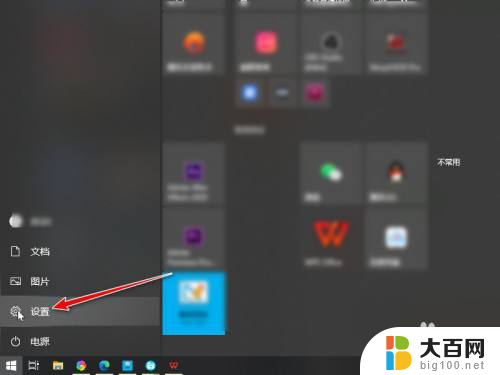
2.在windows设置中,点击进入系统。
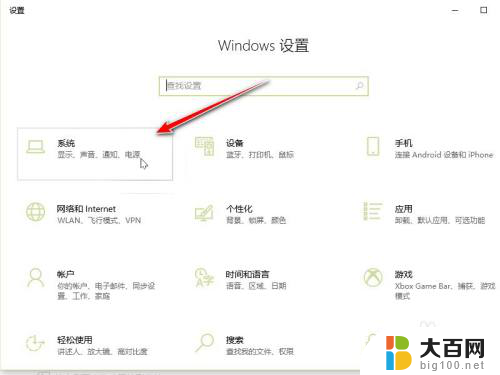
3.进入声音,再点击进入管理声音设备。
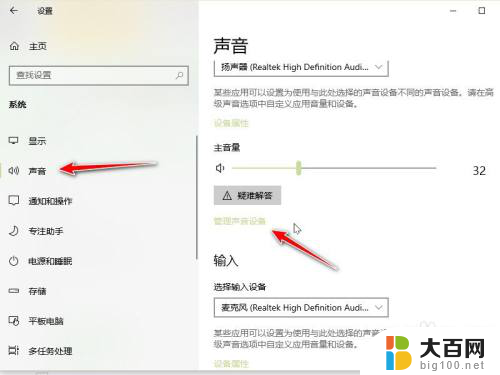
4.在输出设备中找到要同时开启的两个设备,点击启用。(要外接两个音频设备,不然读取不出来)
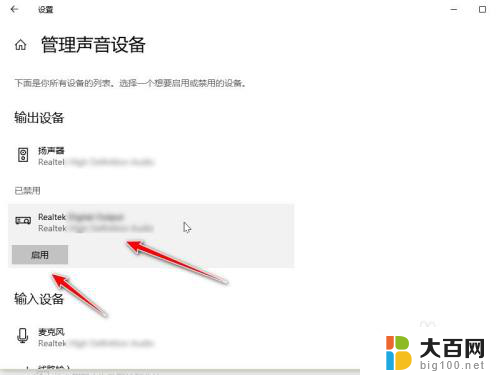
5.开启之后在两个设备中都可以听到声音。
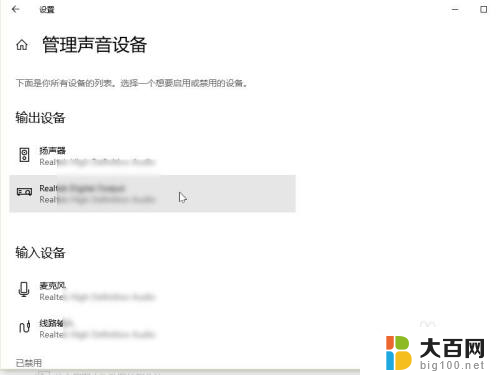
以上是解决电脑两个耳机都没有声音的方法,如果遇到这个问题,您可以尝试以上步骤来解决,希望这些方法对您有所帮助。